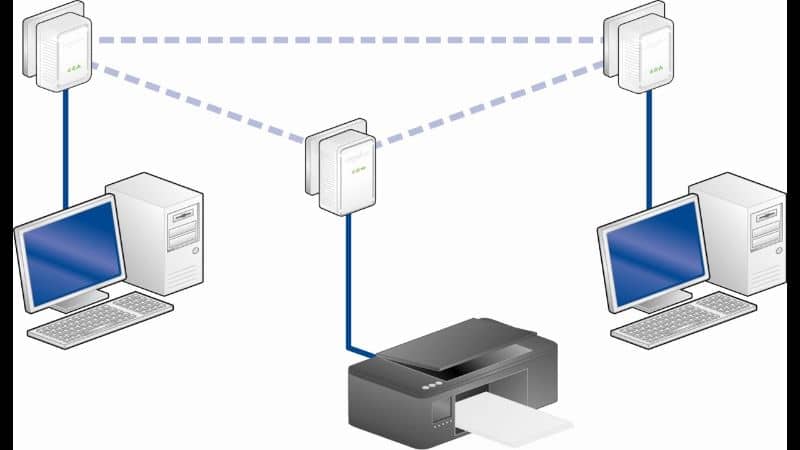هل تحتاج إلى الاتصال بالطابعة عبر الشبكة؟ ستوضح لك هذه المقالة كيفية العثور على عنوان IP الخاص بالطابعة أو اكتشافه بسهولة.
مع مرور الوقت، تستمر التكنولوجيا في التقدم، لدرجة أن العديد من الأجهزة لا تحتاج إلى توصيلها بأجهزة الكمبيوتر لاستخدامها.
سواء كان ذلك لأنه يمكنك الاتصال عن بعد باستخدام البلوتوث والواي فاي والشبكة المنزلية ، فقد سهلت هذه التقنية العديد من العمليات التي كانت تتطلب في السابق الكثير من الوقت أو كان يتعين إجراؤها يدويًا. لقد تقدمت التكنولوجيا كثيرًا لدرجة أنه أصبح من الممكن اليوم التحكم في جهاز الكمبيوتر الخاص بك من هاتفك المحمول الذي يعمل بنظام Android عن بعد دون الحاجة إلى الإنترنت.
مثال على ذلك هو طابعات الجيل الجديد، فباستخدام عنوان IP الخاص بك يمكنك الاتصال بجهاز توجيه وبهذه الطريقة سيتمكن جميع مستخدمي تلك الشبكة من استخدامه، حتى لو لم تكن متصلاً مباشرة بجهاز الكمبيوتر الخاص بك. سترشدك هذه المقالة خطوة بخطوة للعثور على عنوان IP الخاص بطابعتك والاستفادة الكاملة من هذه الميزة الرائعة.
ما هو عنوان IP؟
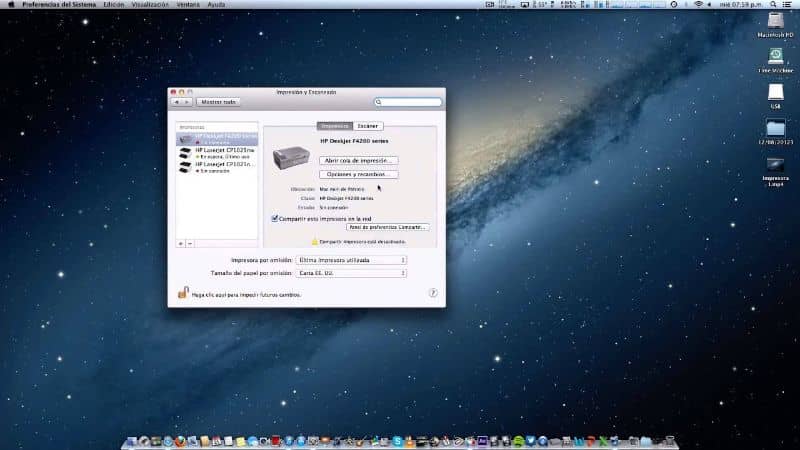
تتوافق اختصارات IP مع الكلمات الإنجليزية لبروتوكول الإنترنت وتشير إلى شكل من أشكال الاتصال على الإنترنت.
لذلك، يمكن تعريف عنوان IP على أنه الرقم الذي يتم من خلاله تسجيل جهاز أو محطة طرفية على الشبكة، ومن خلال رقم التعريف هذا يمكنهم إنشاء اتصال مع الأجهزة الأخرى.
وبهذا المعنى، توفر أحدث الطابعات هذه الأداة المساعدة الممتازة التي تسمح لك بمشاركتها عن طريق توصيلها بشبكة منزلك أو عملك.
بفضل هذه التقنية يمكنك توصيل طابعة واحدة أو أكثر واستخدامها من جميع أجهزة الكمبيوتر المتصلة بهذه الشبكة. من السهل جدًا تثبيت طابعة شبكة وتكوينها من أي جهاز.
ويمثل هذا العديد من الفوائد حيث أنك لن تحتاج إلى العديد من الكابلات التي يمكن أن تعيق الحركة عبر المساحة التي توجد بها الأجهزة وتقلل من كمية المعدات التي تحتاجها.
عنوان IP للطابعة في نظام التشغيل Windows
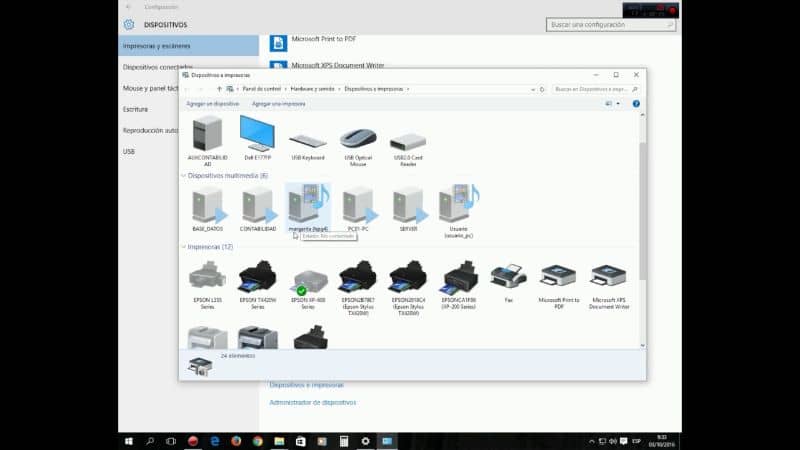
للعثور على عنوان IP الخاص بطابعة تستخدم نظام التشغيل Windows 7 أو 8، يكون الإجراء مشابهًا جدًا. أولا وقبل كل شيء، عليك أن تذهب إلى لوحة التحكم.
يمكنك الوصول إليه من قائمة ابدأ. بمجرد دخولك إلى اللوحة، حدد موقع قسم الأجهزة والصوت؛ ثم حدد خيار عرض الأجهزة والطابعات.
ضع مؤشر الماوس فوق الطابعة التي تريد معرفة عنوان IP الخاص بها وانقر بزر الماوس الأيمن لعرض القائمة.
الآن حدد خيار خصائص الطابعة. في النافذة المنبثقة، حدد علامة التبويب المنافذ واضغط على زر تكوين المنفذ وستجد عنوان IP في قسم عناوين IP الخاصة.
من ناحية أخرى، إذا كان جهاز الكمبيوتر الخاص بك يستخدم نظام التشغيل Windows 10، فيجب عليك الانتقال إلى الزر “ابدأ”، ثم النقر فوق زر “الإعدادات” وتحديد قسم “الأجهزة”.
ستظهر لك قائمة بجميع الأجهزة المتاحة، حدد الطابعات والماسحات الضوئية. حدد موقع الطابعة التي تريدها وانقر عليها لرؤية الخيارات.
انقر فوق خيار الإدارة ثم اضغط على زر خصائص الطابعة ليتم إعادة توجيهك إلى النافذة التالية. حدد علامة التبويب “المنافذ” للعثور على عنوان IP المخصص.
عنوان IP الخاص بالطابعة على نظام Mac
إذا كان جهاز الكمبيوتر الخاص بك يعمل بنظام Mac، فإن الإجراء بسيط للغاية. ما عليك سوى الانتقال إلى قائمة Apple وتحديد خيار تفضيلات النظام.
انتقل إلى قسم الطباعة والمسح الضوئي لعرض الأجهزة واختيار الطابعة التي تريد معرفة عنوان IP الخاص بها. الآن ما عليك سوى الوصول إلى تكوين الجهاز والانتقال إلى القسم المقابل لعنوان IP لرؤية المعلومات.
عنوان IP للطابعة في Linux
إذا كنت من مستخدمي Linux ، فيجب أن تضع في اعتبارك أنه يجب تشغيل الطابعة وتوصيلها بالشبكة وبالكمبيوتر الذي تعمل منه. انتقل إلى لوحة تحكم إدارة الطابعة الموجودة في قسم إعدادات النظام وحدد رمز الطباعة.
حدد طابعتك بالاسم والطراز، وحدد قسم الإدارة ثم الشبكة للعثور على تفاصيل عنوان IP الخاص بالطابعة.
باتباع الخطوات البسيطة الواردة في هذه المقالة، ستحصل على المعلومات التي تبحث عنها وستكون قادرًا على الاستفادة من اتصال أجهزتك بالشبكة.
تابع تعلم المزيد حول الشبكات من خلال المقالة الاختلافات بين جهاز التوجيه والمودم ونقطة وصول WiFi. ما هي وما هو كل واحد ل؟